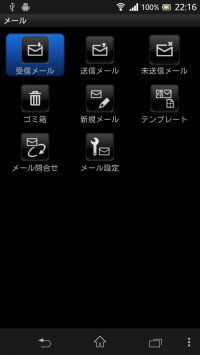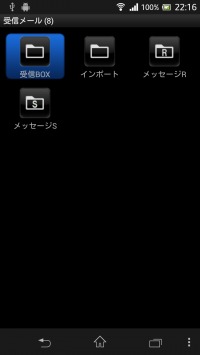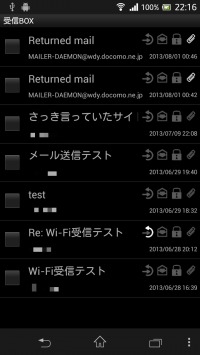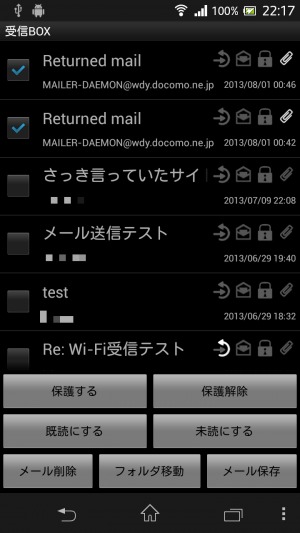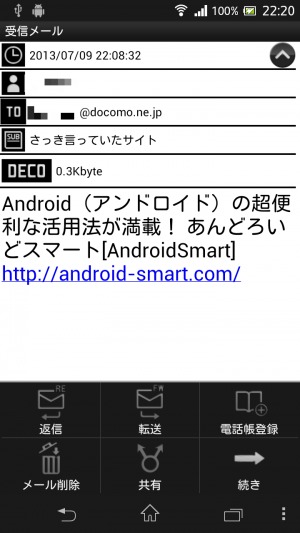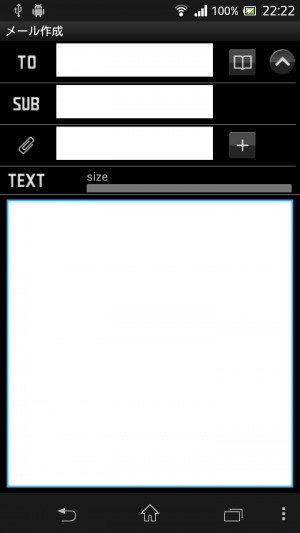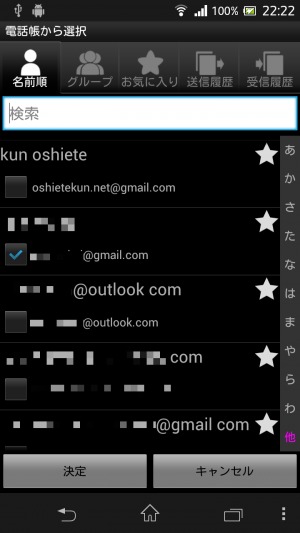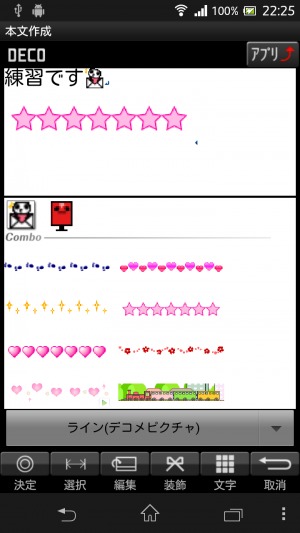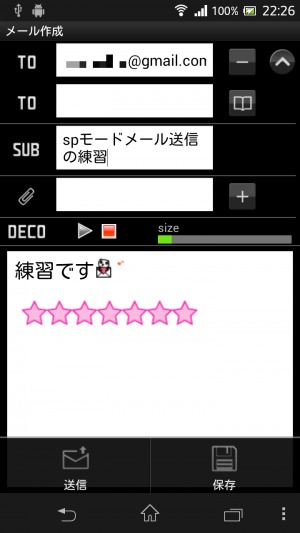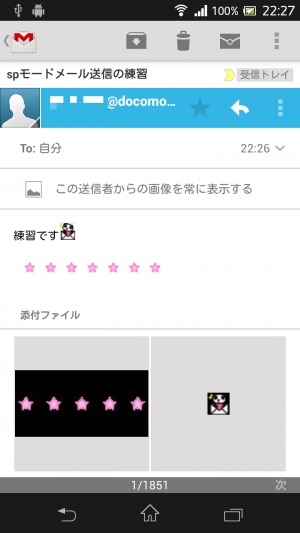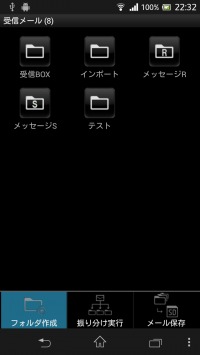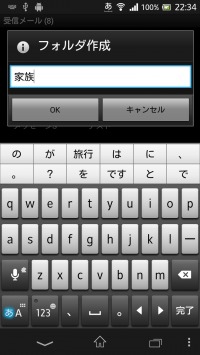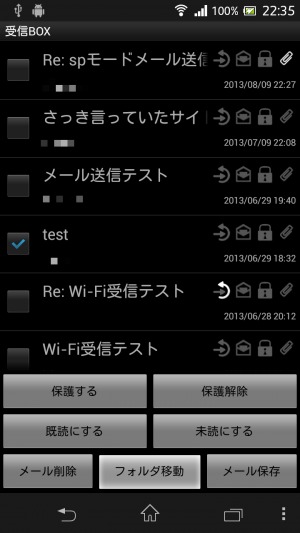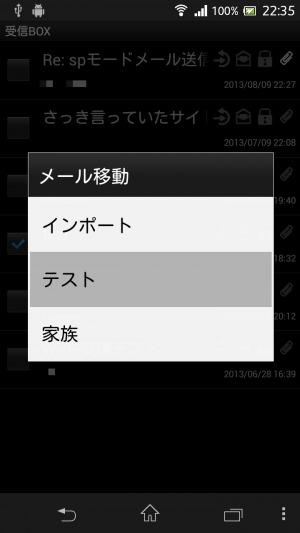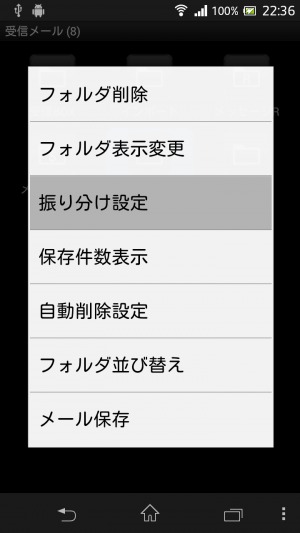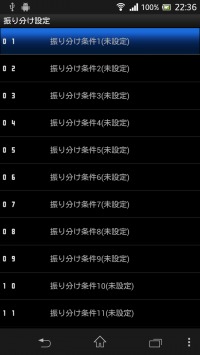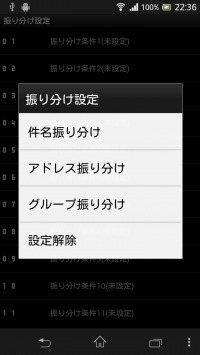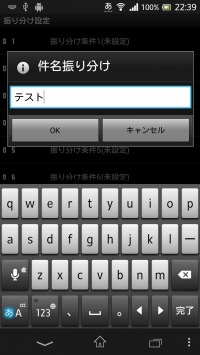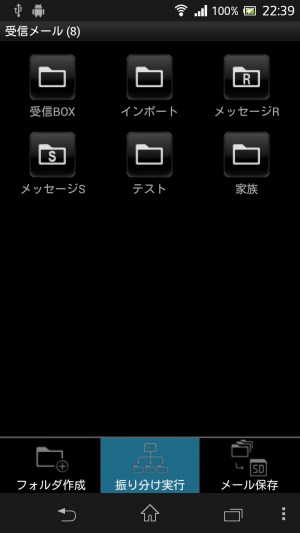【Xperia Aの基本機能】「spモードメール」は使い勝手は微妙だが必要になる場面はあるかも
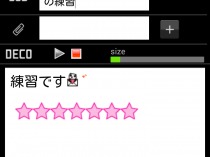
「Xperia A SO-04E」などのドコモ製スマホには、「Gmail」「spモードメール」「Eメール」の3つのメールアプリがプリインストールされている。このうち、「spモードメール」は、従来の「iモードメール」のスマホ版だ。iモードメールと同じ「@docomo.ne.jp」の付くアドレスを利用できる。
このような携帯電話事業者が提供するメールサービスを「キャリアメール」と呼ぶ。
アプリの使い勝手はGmailなどに比べて見劣りし、パソコンなどからアクセスすることも出来ないので、メインのメールとしてはあまりオススメではないが、必要になる可能性はある。
まず、迷惑メールブロック機能が貧弱なキャリアメールを使っている人など、キャリアメール以外のアドレスからのメールを受け付けない設定になっている相手との連絡だ。懸賞などのサイトへの登録時にも、一人で複数アドレスを取得しての不正が難しいキャリアメールでの登録しか受け付けていない事がある。
また、今までiモードメールを使っていた場合、アドレスを多くの人に教えていて新アドレスを周知しきれず、従来のアドレスでも連絡を取れるようにしておきたいこともあるだろう。
普段はGmailなどを使うつもりの人も、spモードメールの使い方は一通り把握しておくといいだろう。
 spモードメールのアプリは、ホーム画面のアイコンなどから起動できる。新着メールがあると、アイコンに赤い数字のバッジが表示されるぞ。
spモードメールのアプリは、ホーム画面のアイコンなどから起動できる。新着メールがあると、アイコンに赤い数字のバッジが表示されるぞ。
spモードメールを起動すると、8つのメニューが表示される。
「受信メール」→「受信BOX」と進むと、受信したメールの一覧が表示されるぞ。
受信メール一覧では、左のチェックボックスをタッチしてチェックマークを付けた状態にすると、保護や削除などの操作ボタンが表示される。「保護する」を選択して保護状態にしておかないと、古いメールは自動的に削除されてしまうので注意しよう。
メール本文の表示画面では、右下のメニューボタンで返信や削除などのメニューが表示される。
トップ画面の「新規メール」で、メールを作成して送信できる。
「TO」の欄の右の手帳を開いたようなアイコンをタッチすると、端末に登録されている連絡先の一覧が表示されるので、送りたい相手の項目の左のチェックをオンにして「決定」を押そう。一度に複数の相手を選択可能だ。
本文入力画面では、「デコメ」ボタンを押すことで、本文中にカラフルなアイコンなどを埋め込んだデコレーションメールを作成できる。他にも同様の機能を備えたメールアプリは幾つか公開されているが、標準アプリだけで手軽に楽しいメールを送りたい場合は、spモードメールをメインに使ってもいいかもしれない。
送信の実行は、右下のメニューボタンで表示されるメニューから行なう。宛先選択画面や本文入力画面を抜けると自動的にメニューが表示されるので、慣れれば手間は掛からないだろう。
デコレーションメールは、Gmailなどでも「画像を表示」の操作を行なえばちゃんと表示される。
「受信メール」の画面の「フォルダ作成」を選択すると、フォルダ名の入力画面が表示され、メールを分類整理するためのフォルダを作成できる。
メール一覧で項目にチェックを入れると表示されるボタンの「フォルダ移動」で、メールを別のフォルダに移動できる。
フォルダの長押しで表示されるメニューの「振り分け設定」で、受取ったメールを条件によって自動でそのフォルダに移動するように設定することも可能だ。
振り分け設定の一覧が表示され、項目をタップすると件名やアドレスなどの方式の選択画面が表示される。件名振り分けでは、入力したテキストを件名に含むメールが振り分けられるぞ。
新たに追加した振り分け設定に基づいて過去に受取ったメールを振り分けたい場合は、受信メール画面のメニューの「振り分け実行」を選択しよう。
関連記事

spモードメールをSDカードにバックアップし「sdメール」で確認

データ通信OFFでもspモードメールの新着を知らせてくれる「SPモードメール監視」

【Xperia Aの基本機能】ISPや勤め先などの電子メールもスマホ上で利用可能にしよう

【Xperia Aの初期設定】アドレス変更やWi-Fiでの利用など、「spモードメール」の設定を行なおう

パソコン用のメールは「K-9 Mail」で読み書きする

【Xperia Aの基本機能】「Gmail」は標準メールアプリの中でも使いやすくオススメ

【見えるバックアップ】docomoの「spモードメール」をSDカードやGmailにバックアップして閲覧

【最速レビュー】ドコモからGmailやPOP/IMAPサーバにも対応した電子メールアプリが登場したがspモードメール未対応機種が多すぎ

メールはGmailで一括管理するのがスマートだぞ
2013年08月10日08時18分 公開 | カテゴリー: ソーシャル | キーワード:チップス | Short URL
ツイート ![]()
最新記事
- 仕事もゲームも健康的にスマートに!快適なポジショニングに調整できるリストレスト!
- 簡単設置のテーブル収納ラック!デスクの小物をすっきり整理!
- 簡単取り付け&効率アップ!デスクに収納をプラス!
- 冷却機能付きのワイヤレス充電器!しっかり冷やしながらスマホを充電!
- 冷却ファンでがっつり冷やす!冷やしながら充電出来るスマホスタンド!
- 冷却・充電・スタンドの3Way仕様!スマホを冷やしながら充電!
- セミハードタイプのマルチコンテナ!収納物をしっかり守る!
- iPhone、Apple Watch、AirPodsの充電はこれ1つで!Qi2高速ワイヤレス充電で快適な充電体験を!
- 外の世界にも耳を澄ませるオープンイヤーワイヤレスイヤホン!極上の音楽体験を!
- 雲のように柔らかく快適!耳をふさがないイヤーカフ型イヤホン!
- 耳に挟むだけのワイヤレスイヤホン!周りの音を聴きながら高音質な音楽を楽しめる!
- Bluetooth5.4搭載のイヤーカフ型ワイヤレスイヤホン!60時間の長時間再生可能!
- 時計で電話にも出れる!一回の充電で長期間使えるスマートウォッチ!
- 合計最大240W出力!Ankerのハイスペックな充電器!
- アイデア次第で使い方無限大!柔らかいシリコン製のケーブルクリップ!
- 摩耗、引き裂き、すり切れに強い!たくさん入るガジェットポーチ!
- 9台の機器を同時充電可能!Ankerのチャージングステーション!
- 合計最大160W出力!14in1のドッキングステーション!
- じんわり温めて心を癒す毎日のルーティン!充電式のホットアイマスク!
- ピカチュウと充電を持ち歩こう!コンパクトデザインのガジェットポーチ!
- ピカチュウが充電してくれる?Ankerの可愛いワイヤレス充電器!
- MagSafe対応でピタッと置くだけ!Ankerのワイヤレス充電器!
- ワールドクラスのノイズキャンセリング搭載の完全ワイヤレスイヤホン!止まらないサウンドが、力をくれる!
- マグネット式カードリーダー!最大42.5Wの急速充電!
- ピタッと背面にキャップがくっつく極薄スリムSSD!隣のポートに干渉しないスリム設計!
- 子どもだけでなく大人も!大音量130dBのLEDライト付き防犯ブザー!
- 雨にも負けず、晴れにも負けず!晴雨兼用の折り畳み傘!
- 洗練されたシックなデザイン!しっかり保護して持ち運び出来るノートPCバック!
- Colemanのオシャレなデイリークーラー!お出掛けやピクニックに!
- こころ抱かれるだきまくら!ペットを飼っているようなかわいさと安心感!